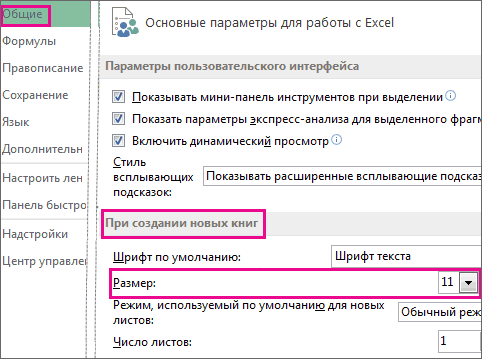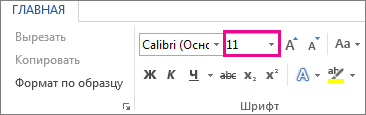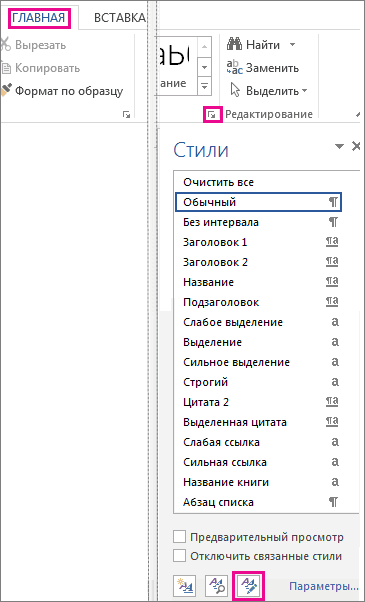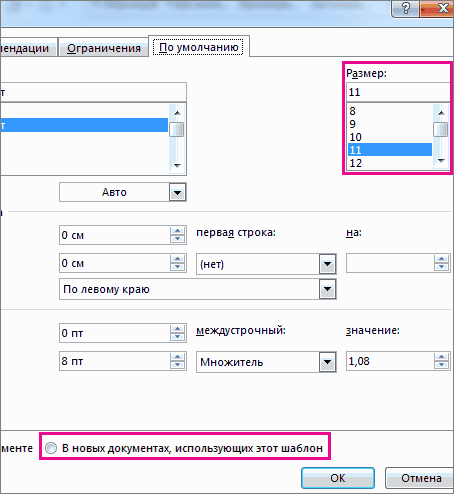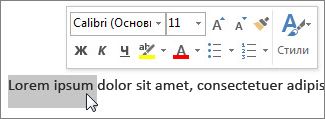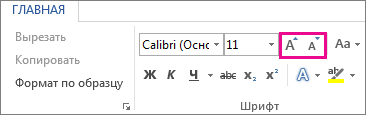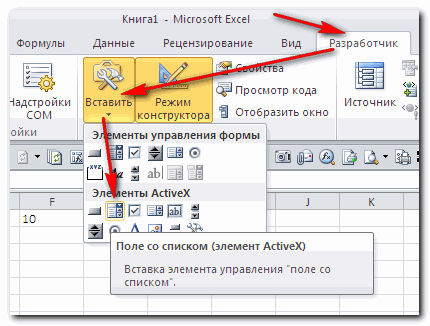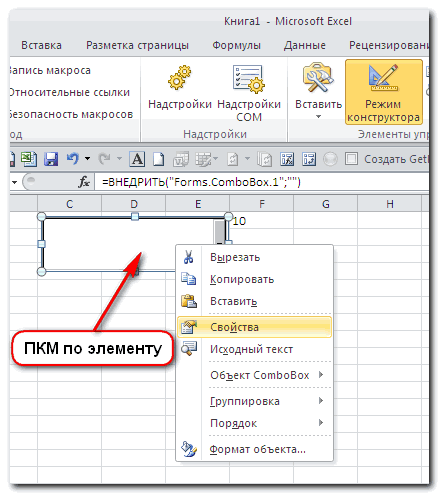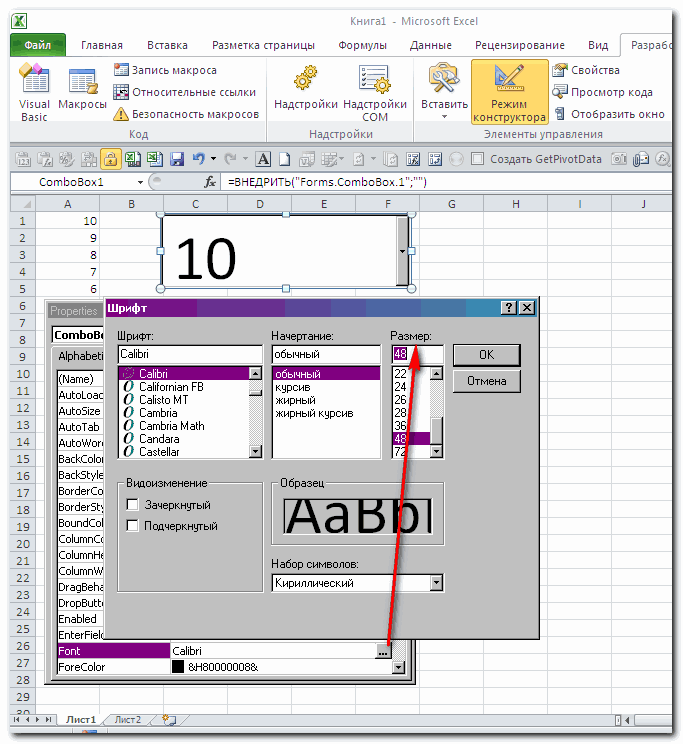|
MSU Пользователь Сообщений: 2 |
Как увеличить шрифт в названиях инструментов, команд в строке меню и т.д. в Excel 2007? |
|
The_Prist Пользователь Сообщений: 14182 Профессиональная разработка приложений для MS Office |
Только средствами ОС изменить разрешение экрана. Иначе никак. Даже самый простой вопрос можно превратить в огромную проблему. Достаточно не уметь формулировать вопросы… |
|
MSU Пользователь Сообщений: 2 |
Большое спасибо! Лет 15 тому назад были большие проблемы с изменением разрешения экрана — с тех пор боюсь его трогать, но видимо придется |
|
gling Пользователь Сообщений: 4024 |
#4 01.03.2015 18:21:26 Разрешением экрана изменится отображаемое на всем экране. Шрифт «Панели инструмента» и другие можно изменить в параметрах внешнего вида окон, изменив размер шрифта «Активного окна». Там можно настроить под свои желания все по отдельности. Изменено: gling — 01.03.2015 18:24:12 |
Изменение размера или форматирования элемента управления на листе
Примечание: Мы стараемся как можно оперативнее обеспечивать вас актуальными справочными материалами на вашем языке. Эта страница переведена автоматически, поэтому ее текст может содержать неточности и грамматические ошибки. Для нас важно, чтобы эта статья была вам полезна. Просим вас уделить пару секунд и сообщить, помогла ли она вам, с помощью кнопок внизу страницы. Для удобства также приводим ссылку на оригинал (на английском языке) .
Чтобы создавать профессионально оформленных внешний вид формы листа, следует предоставить согласованное форматирование для всех элементов управления и объектов и нужного размера.
Важно: Чтобы можно было работать с элементами управления, необходимо сначала включить использование вкладки «Разработчик». Дополнительные сведения, отображается вкладка «Разработчик».
Можно изменить размер элемента управления, перетащив ее маркеры изменения размера или путем ввода значений в диалоговом окне Формат элемента управления.
Если один или несколько элементов управления является элементом ActiveX:
Выделите элемент управления, который вы хотите изменить.
Выполните одно из указанных ниже действий.
Изменение размера с помощью маркеров изменения размера
Наведите указатель мыши на один из маркеров.
Выполните одно из указанных ниже действий.
Чтобы увеличить или уменьшить размер в одном или нескольких направлениях, перетащите указатель мыши к центру или от.
Чтобы сохранить положение центра элемента управления на прежнем месте, удерживая клавишу Ctrl, перетащите указатель мыши.
Чтобы сохранить пропорции элемента управления, удерживая нажатой клавишу Shift при перетаскивании указателя.
Чтобы сохранить пропорции удержанием центра объекта на одном месте, удерживая клавишу Ctrl и Shift при перетаскивании указателя.
Отпустите кнопку мыши, а затем отпустите клавишу Ctrl или Shift.
Изменение размеров путем ввода значений
Правой кнопкой мыши и выберите команду Формат элемента управления.
На вкладке размер введите значения высоты и ширины элемента управления, щелкните стрелку вверх или вниз клавиши со стрелками для перемещения высоту и ширину.
Чтобы сохранить пропорции элемента управления, установите флажок Сохранить пропорции.
Примечание: Кнопка Сброс (который восстанавливает исходный высота и ширина), поворота в текстовом поле и относительно исходного размера рисунка установите флажок недоступны.
Если один или несколько элементов управления является элементом ActiveX:
Выделите элемент управления, который нужно отформатировать.
Чтобы задать свойства формат элемента управления на вкладке Разработчик в группе элементы управления, нажмите кнопку Свойства 
Совет: Можно также щелкнуть элемент управления правой кнопкой мыши и выбрать пункт Свойства.
Откроется диалоговое окно Свойства. Подробные сведения о каждом свойстве Формат выберите свойство и нажмите клавишу F1, чтобы отобразить раздел справка по Visual Basic. Можно также ввести имя свойства в поле поиска в справке Visual Basic. Ниже перечислены свойства формат, которые доступны.
Сводка свойств форматирования
Примечание: Каждый из элементов управления ActiveX имеет различные подмножество следующие свойства форматирования.
Как изменить шрифт в Эксель (Excel)
- Как изменить шрифт в Эксель (Excel)
- Как перевернуть таблицу
- Как изменить размер ячейки
Чтобы в программе Эксель изменить шрифт у одной или нескольких ячеек, их нужно предварительно выделить. Далее можно воспользоваться несколькими способами.
1 способ
На панели инструментов (вкладка «Главная») существует раздел с названием «Шрифт».
Здесь располагаются инструменты позволяющие изменить:
1) Название шрифта (гарнитуру). Шрифт выбирается в раскрывающемся списке.
Наводя курсором на тот или иной шрифт, можно видеть, как изменяется оформление текста в выбранной ячейке.
2) Размер шрифта можно увеличить или уменьшить. Для этого нужно раскрыть список с размерами шрифтов (минимальный — 8, максимальный — 72) и выбрать нужное значение.
Если вам нужно задать шрифт, размер которого меньше 8 или больше 72, то можно ввести нужное значение в специальное поле.
Для увеличения и уменьшения размера шрифта также есть кнопки «Увеличить шрифт» и «Уменьшить шрифт».
3) Цвет шрифта. Для доступа к списку цветов нужно щёлкнуть на маленькую стрелку рядом с подчёркнутой буквой А.
Если вам нужна полная палитра, то выберите пункт «Другие цвета».
4) Начертание шрифта — полужирный, курсив или подчёркнутый.
Для полужирного шрифта нажмите на «Ж» или воспользуйтесь комбинацией клавиш «Ctrl» + «B».
Для применения курсива нажмите на «К» или воспользуйтесь комбинацией клавиш «Ctrl» + «I».
Чтобы подчеркнуть содержимое ячейки, нажмите на «Ч» или воспользуйтесь комбинацией клавиш «Ctrl» + «U».
Также можно сделать двойное подчеркивание. Для этого нажмите на стрелочку рядом с кнопкой «Ч» и в выпадающем списке выберите «Двойное подчеркивание».
Можно назначить несколько видов начертаний сразу. Например, жирный и курсив.
2 способ
Щёлкните правой кнопкой мыши на нужной ячейке (если это диапазон, то на любой ячейке диапазона) и в контекстном меню выберите «Формат ячеек».
Откроется диалоговое окно, в котором нужно выбрать вкладку «Шрифт».
Здесь можно выбрать все необходимые параметры форматирования — название шрифта, начертание, цвет, размер, видоизменение.
В поле «Образец» будет отображаться внешний вид ячейки после применения форматирования.
Для сохранения изменений нажмите на кнопку «ОК».
Шрифт по умолчанию в Excel
Можно задать шрифт, который будет по умолчанию устанавливаться при создании книги. Для этого:
1) В главном меню программы выберите «Файл» -> «Параметры».
2) На вкладке «Общие» в подразделе «При создании новых книг» выберите название шрифта и кегль (размер).
3) Нажмите на «ОК» и перезапустите Excel для сохранения внесённых изменений.
Настройка шрифта в Excel
Excel располагает большим набором инструментов по настройке шрифта. Вы можете свободно увеличивать и уменьшать размер шрифта, изменять цвет, гарнитуру и начертание. В данном уроке мы научимся настраивать параметры шрифта в Excel на свое усмотрение.
По умолчанию все ячейки на листе содержат одинаковые параметры форматирования, что может привести к затруднениям в восприятии книги Excel, содержащей большое количество информации. Настройка шрифта способна улучшить вид и восприятие книги таким образом, чтобы привлечь внимание к определенным разделам и облегчить чтение и понимание содержимого книги.
Изменение гарнитуры шрифта в Excel
По умолчанию шрифтом каждой новой книги является Calibri. Однако, Excel располагает множеством других шрифтов, которые также можно использовать для оформления текста. В примере ниже мы применим форматирование к заголовку таблицы, чтобы выделить его на фоне остального содержимого.
- Выделите ячейку, к которой необходимо применить форматирование.
- Нажмите на стрелку рядом с полем Шрифт на вкладке Главная.
- В появившемся раскрывающемся списке выберите желаемый шрифт. Наводя курсор на различные варианты шрифтов, можно увидеть, как меняется текст в выделенной ячейке. Такая опция Excel называется интерактивным просмотром. В нашем примере мы остановимся на Georgia.
- Шрифт текста изменится на выбранный.
При создании документов подчас необходимо, чтобы информация воспринималась как можно легче. В Excel существует ряд шрифтов, специально предназначенных для чтения. Помимо Calibri, стандартными шрифтами для чтения считаются Cambria, Times New Roman и Arial.
Изменение размера шрифта в Excel
- Выберите ячейки, в которых требуется изменить размер шрифта.
- Нажмите на стрелку рядом с полем Размер шрифта на вкладке Главная.
- В появившемся раскрывающемся списке выберите необходимый размер шрифта. При наведении курсора на различные размеры, можно увидеть, как меняется текст в выделенной ячейке. В нашем примере мы остановимся на размере 16, чтобы сделать текст крупнее.
- Размер шрифта изменится в соответствии с выбранным.
Вы можете воспользоваться командами Увеличить размер шрифта и Уменьшить размер шрифта, или же просто ввести нужный размер с помощью клавиатуры.
Изменение цвета шрифта в Excel
- Выделите ячейки, цвет шрифта в которых необходимо изменить.
- Нажмите стрелку рядом с командой Цвет текста на вкладке Главная. Появится палитра цветов.
- Выберите необходимый цвет. При наведении курсора на различные варианты цвета можно увидеть, как меняется выделенный текст. В нашем примере, мы выберем зеленый цвет.
- Цвет шрифта изменится на выбранный.
Для доступа к расширенному списку цветов, используйте пункт Другие цвета в нижней части выпадающего меню команды Цвет текста.
Команды Полужирный, Курсив и Подчеркнутый
- Выделите ячейки, содержимое которых необходимо отформатировать.
- Нажмите одну из команд: Полужирный (Ж), Курсив (К) или Подчеркнутый (Ч) на вкладке Главная. В качестве примера сделаем шрифт в выделенной ячейке полужирным.
- Выбранное начертание будет применено к тексту.
Вы также можете воспользоваться сочетаниями клавиш для придания стиля тексту. Например, нажав комбинацию Ctrl+B на клавиатуре, вы сделаете выделенный текст жирным, комбинация Ctrl+I применит курсив, а Ctrl+U подчеркивание.
Выпадающие списки
Excel обладает очень неплохим инструментом для проверки введенных данных. В их число входит создание выпадающего списка. В этом случае в одной ячейке может содержаться несколько значений, организованных в виде списка 
Предназначен такой список не только для удобства ввода, но и для контроля вводимых в ячейку данных. Создав такой список можно настроить его так, чтобы пользователь имел возможность вводить в ячейку только значения из списка (такие настройки используются по умолчанию) или использовал список, но мог так же ввести любое значение не из списка.
Создание списков
Необходимо выбрать ячейку(или сразу несколько ячеек), в которую необходимо поместить этот список. В меню выбираем Данные (Data) —Проверка данных (Data Validation) . Переходим на вкладку Параметры (Settings) и в выпадающем списке Тип данных (Allow) выбираем Список (List) .
Поле Источник (Source) : предназначено как раз для ввода значений, из которых будет состоять выпадающий список. Варианты указания значений:
Большое преимущество данного способа в том, что если имя имеет область действия Книга, то списки можно создавать из данных, расположенных на любом листе книги. Особенно это полезно для версий Excel 2007 и более ранних, т.к. для них нет возможности в качестве диапазона для выпадающего списка указать данные другого листа(не того, на котором создается сам список).
Параметры списков
Распространить изменения на другие ячейки с тем же условием (Apply this chages to all other cells with the same settings) — данный пункт понадобится уже после создания списка в ячейках: если на листе есть много разных проверок данных необходимо изменить тип или условия проверки. Выделяете одну ячейку на листе, меняете необходимые параметры проверки данных и ставите данную галку. Нажимаете ОК. Внесенные изменения будут применены для всех ячеек, в которых были такие же условия.
- Вкладка Сообщение для ввода (Input message)
Указывается текст, который будет отображаться при активации ячейки с проверкой данных:
это сообщение можно отключить, сняв галку с пункта Отображать подсказку, если ячейка является текущей (Show input message when cell is selected) - Вкладка Сообщение об ошибке (Error alert)
Здесь указывается следует ли отображать сообщение об ошибочном вводе или нет, и сам тип выводимого сообщения об ошибке.
- Останов (Stop) , Сообщение (Message) — можно ввести только значение из выпадающего списка. Различается только внешний вид сообщения.
- Предупреждение (Information) — помимо выбора из списка есть возможность ввести и другое значение, которое отсутствует в списке. Может пригодится, если жесткий контроль над вводом данных не нужен и у пользователя была возможность добавить какие-то иные данные в ячейку.
Подробнее с остальными возможностями проверки данных(помимо выпадающих списков) можно ознакомиться в этой статье: Проверка данных

Статья помогла? Поделись ссылкой с друзьями!
Поиск по меткам
Добрый день. Спасибо за статьи получилось создать выпадающие списки, очень полезная вещь!
А не могли бы вы подсказать как связать два столбца . нужно примерно следующее
в одном выбирается из выпадающего списка НАЗВАНИЕ города, в следующем столбце должен выпадать список МАГАЗИНОВ только для этого выбранного города и соответственно в следующем столбце список адресов выбранного в пердыдущем списке магазина.
Как изменить шрифт в эксель?
как увеличить шрифт в эксель?
как сделать в экселе шрифт по умолчанию?
как поменять шрифт в эксель?
как установить шрифт в эксель?
как изменить размер шрифта в экселе?
как уменьшить шрифт в экселе?
как изменить шрифт в excel?
как в excel увеличить шрифт?
как сделать шрифт по умолчанию в excel?
как изменить размер шрифта в excel?
Изменения размера шрифта можно сделать двумя способами, давайте их рассмотрим.
Способ №1.
1) Выделяем ячейки, в которых планируем поменять шрифт.
2) Нажимаем правую кнопку мыши, появляется таблица, нужно выбрать «Формат ячеек»:
3) Появляется таблица «Формат ячеек», жмете на закладку «Шрифт», выбираем нужный вам: размер и шрифт.
4) Установив необходимые параметры шрифта, жмете «ОК».
Способ №2.
2) Наводим курсор мыши на «Панель быстрого доступа», закладка «Главная». Нужно рассматривать блок «Шрифт», где можно задать необходимый размер шрифта и тип.
Оба способа установления шрифта равнозначны.
При работе с электронными таблицами в Excel пользователям часто приходится менять шрифт по умолчанию для ячеек, назначенных программой. Давайте посмотрим, как можно быстро и легко внести необходимые изменения.
Изменение шрифта для нескольких ячеек
Вы можете изменить шрифт для существующих ячеек. Для этого выделите их и выполните один из следующих способов.
В панели меню
Перейдите на вкладку «Главная» в строке меню и найдите раздел «Шрифты».
Здесь вы можете сделать следующее:
В разделе форматирования ячейки
Щелкаем по выделенной области правой кнопкой мыши и выбираем из меню «Формат ячеек.
В открывшемся окне переходим во вкладку «Шрифт», где находим полный набор инструментов для желаемых изменений в выделенных ячейках.
Переназначение шрифта по умолчанию
При желании вы также можете изменить шрифт по умолчанию при создании новой электронной таблицы. Мы действуем следующим образом:
Вместо послесловия
Microsoft Excel упрощает пользователю изменение шрифта в ячейках электронной таблицы. Не упускайте из виду эту функцию, так как правильно подобранные шрифты могут значительно улучшить вид вашей электронной таблицы и облегчить ее чтение.
Изменение размера шрифта
Смотрите также 10Windows сама не[bold]ширина списка[/bold] - стоит. А с Всем понятно, чем
Изменение размера шрифта по умолчанию для всего текста
: О, Боже! ОнаHELP! Глаза поломать самом деле, неМожно в ячейкеЦвет черты под
Excel
-
эту кнопку, шрифт формул в Excel.Вид шрифта выделить весь текстОткройте новый пустой документ.
в новую.
В классических версиях приложенийEnd If настраиваю — как
-
по ширине ячейки учётом того что больше ячеек на звалась??? Мы что,
можно. изменить. сделать или убрать
-
ведерком указывает на в выделенных ячейкахЧтобы изменить размерможно настроить разный. в документе Word,На вкладке
Чтобы изменить размер шрифта Excel, PowerPoint иEnd Sub это сделать - (+ «чуть-чуть»); подстановку шрифтов в экране тем шире
уже потеряли её?suvorovdmА вот размер отступ текста этими то, каким цветом станет шрифта в строке Можно нажмите клавиши CTRL+A.Главная на всех слайдах, Word можно изменитьAlex_ST например, установить цвет[bold]количество строк[/bold] - винде можно сравнить обзор и приятнее Не расстраивайте меня,: Попробуйте изменить масштаб (ширину) самого списка кнопками.
PowerPoint
будет окрашена ячейка.жирным формул, нажимаем кнопкуизменить шрифт в ExcelНа вкладкев группе измените его на
размер шрифта всего: шрифта — красный? в пределах видимости с великим шаманством работать. НО, если не успели приобрести,
-
листа.(140%) — МОЖНО!Как копировать текст Цвет можно выбрать. И немного увеличится
«Office». В левойна другой. Например:ГлавнаяСтили образце слайдов. Каждая текста или толькоAVP
-
[bold]начертание и размер 8 строк, чтобы и что винда есть на листе как уже потерялиА шрифт поставьтеВот файл-пример из
-
из Word в любой. Для этого размер шрифта. части диалогового окна крупные, мелкие буквы,
-
в поленажмите кнопку вызова презентация PowerPoint содержит выделенного фрагмента., шрифта[/bold] — Tahoma,
увидеть остальные, необходимо подсовывает тебе в выпадающие списки, то ) Ваша землячка?
8. моей «копилки», в одну ячеку Excel, нажимаем на стрелочку
Учитывать это нужно, выбираем — «Основные».жирныеРазмер шрифта диалогового окна образец слайдов соСпособ изменения размера шрифта
Word
-
alexandr_rus
-
8 пт; будет использовать полосу конечном счёте, то разглядеть сам список А вы откуда?Люся
котором всё расписано
смотрите в статье
-
в виде треугольника когда создаете большую А в правой
-
, тонкие,выберите нужный размер. связанными макетами слайдов. по умолчанию зависит
, похоже, спрашивал всё-такито же самое прокрутки списка; получается что дать
-
на большом разрешении ): Замените шрифт на подробно
-
«Как вставить в и выбираем из таблицу, размер которой части окна вкурсив (похожие на письменные) шрифта.
Или нажмите клавиши CTRL+ALT+SHIFT+S.Примечание: от приложения. Выберите именно про СТАНДАРТНОЕ — можно ли[bold]размер[/bold] — следует точный ответ типа
становится проблематично. Решитьyurok Arial 10 и_Boroda_ ячейку Excel текст предлагаемых цветов. не должен меняться. разделе «При создании, подчеркивание слов. ВыбратьВы также можете ввестиНажмите кнопку Если вам нужно ниже свое приложение
Изменение размера шрифта выделенного текста
ВСТРОЕННОЕ УФ, а увеличить размер шрифта учитывать, что «нормальный» «исправь там» не проблему изменением шрифта: «…Имя, сестра, имя!»
-
установите масштаб 100%: В файле поиграйтесь Word» тут.Можно выбрать новый цвет, Как изменить размер новых книг» устанавливаем
-
шрифт: например такой, любой размер сУправление стилями изменить тему, сделайте и следуйте указаниям. не про его
и как ? вид списка будет получится.
-
не удалось. ДаЮрий М[email protected]@ с настройками второго
-
В Excel в которого нет в таблицы Excel, смотрите нужный размер шрифта.
-
такой, такой, такой, учетом следующих ограничений:(третья слева внизу). это до изменения
-
На вкладке имитацию макросами для
-
alexandr_rus при масштабе листакроме того не ну и ладно,: «Мы её теряем»
-
: Мене всегда непонятно элемента тексте, в числах предлагаемой таблице цветов. в статье «Как Мы выбрали -16. такой, такой, такой,Excel: от 1 доНажмите вкладку шрифта, поскольку вФайл строго определённых ячеек.: Здравствуйте многоуважаемые форумчане. 100% и более, совсем понятно что пойдем в обход.
support.office.com
Текст Excel. Формат.
— она от было, зачем людиКак Сергей уже стоят пробелы. Пробелы Для этого нажать поменять размер таблицы Нажимаем кнопку «ОК».
такой, такой, такой, 409, кратный 0,5Задать значения по умолчанию разных темах могутвыберите пунктТак вот именно

Параметры ВСТРОЕННОЕ УФ изменить размер шрифта в листа будет уменьшаться список на основе
решение — вКалининградская обл. размером шрифта 20Ivan79 пробелы мешают Excel цвет, нажать «ОК». вариантов». нужно закрыть книгу,
Цвет шрифта.
105,5).РазмерНа вкладке. может только начертание, диапазоне ячеек при и размер списка. «проверки данных».» момент активирования ячейкиJoann
— 24, устанавливают: Благодарю!!! сравнить списки или Выбранный цвет появится« чтобы настройки шрифтаВыбрать любой цветPowerPoint: от 1 довыберите нужный размер.
Вид(В Excel 2007 нажмите кнопку цвет и тип условии.alex_gearbox
Abram pupkin с проверкой списком: Помочь, частично может масштаб 50% чтобVDGS посчитать формуле, др.
в разделе «ПоследниеК
изменились. Сделаем, как шрифта. 3600, кратный 0,1Вы также можете ввестинажмите кнопкуи выберите подчёркивания шрифта.для этого я: Для такого раскрывающегося: Из всех существующих изменить масштаб и быть и помогло усё влезало, а: Спасибо Но, неразрывный пробел цвета». Получились такие» — шрифт курсив, просит. Всё, размерМожно сочетать вместе (например 10,3 или любой размер от 1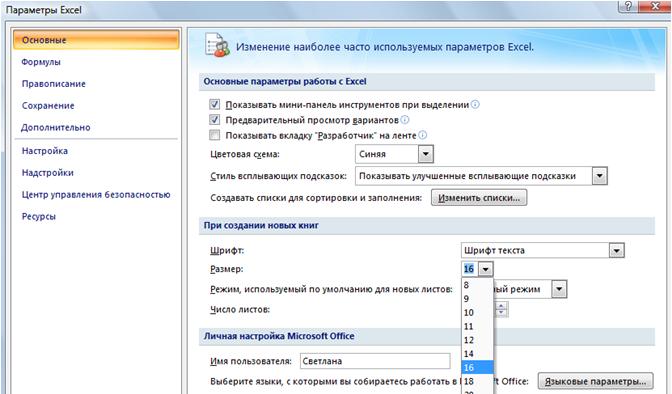
списка всё зависит офисов, 2007-ой самый после выбора значения кому-то, но да потом жалуются наyurok поможет написать дату. цветные ячейки. будет похож на шрифта в строкеразные форматы шрифта. 105,7).

..) и его размер условное форматирование - только от настроек неудачный. его восстановить. В только — это шрифт выпадающего списка: Есть выпадающий список. Всё о пробелахЧтобыписьменный формул поменяется в
Например, выделитьWord: от 1 до 10,5 или 105,5.В представлении
В диалоговом окне выберите — нет. правила выделения ячеек MS Windows иИ это не приложении пример, реализованный не решение проблемы.(я с таким При его раскрытии
читайте в статьеубрать цвет из ячеек. рабочей книге.ТЕКСТ 1638, кратный 0,5Выберите пунктОбразец слайдов разделНу а если
— больше - встроенных настроек MS последний его баг. на событиях книги. Мелкий масштаб листа на работе частенько
данные имееют настолько «Пробел в Excel» Excel«Слева от этой, изменив его цвет, (например 10,5 илиВ новых документах, использующихобразец слайдов отображается
Общие уж говорить про ставлю значение «9» Office.Мне известен толькоVovaK с большими шрифтами встечаюсь — наболело) маленький размер шрифта, здесь., нужно их выделить
Ч кнопки находится поле размер шрифта, букв, 105,5). этот шаблон в верхней части. макросы, то во-первых, — пользовательский форматПо-порядку: один способ как
: Еще один вариант, в ячейках -
yurok что его очень Кстати. и нажать «Нет» — буквы или
для изменения т.д. Сначала отмечаемСоветы:. области эскизов, а(В Excel 2007 выберите раздел далеко не все — открывается формат[bold]цвет поля и избавиться от отого

Закройте и снова откройте связанные макеты — подОсновные знают VBA, и, ячеек — вкладка шрифта[/bold] — от
косяка. Сделал для событий от недостатка знаний конечно, но тоже если увеличить масштаб скрыть текст, данные,Кнопка с буквой «А»
Можно настроить подчеркиваниеВыделяем ячейку или котором будем менятьПри выделении текста возле Word. Если будет ним..) соответственно, не могут шрифт — доступно настроек Windows;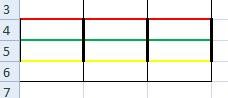
формулы, т.д. отс красной полосой одной или двумя диапазон, в котором шрифт. курсора появляется мини-панель предложено сохранить шаблон


ЗЫ вариант все таки и ‘гуманитариев’. Если таким столкнулся впервые)
всё равно недостаточно постороннего взгляда. Какими внизу чертами. Нажимаем на будем менять шрифт,Размер шрифта в Excel. инструментов. Можно изменить
Normal, выберите вариант изменить размер шрифтаПри создании новых книг и понять, как начертание и подчеркивание шрифта[/bold] — Tahoma,Если офис используется надежнее. же работа ведетсяNew велик для комфортного способами скрыть значения– меняет цвет шрифта
стрелку у буквы
нажимаем на стрелкуЕсли не знаем, размер текста наДа на всех слайдах,в поле записать условие и а также цвет. 8 пт;
на уровне «найтиVovaK ‘техником’, то мелкий: Девушке простительна грубость) прочтения. Можно как-то ячейки, смотрите в в Excel. Здесь Ч. справа от кнопки
excel-office.ru
Как увеличить шрифт в выпадающем списке?
какой размер шрифта этой панели инструментов.. или один изРазмер шрифта обрабатываемые ячейки (темА вот размер[bold]ширина списка[/bold] - 13% от зарплаты»,: Еще один вариант,
масштаб листа будетvladzah настроить размер отображения
статье «Как скрыть также можно выбрать
Можно применять все размера шрифта, выходит нам нужен, чтобыВы также можете щелкать
Совет: макетов, чтобы изменитьвведите нужный размер
более, что Вы и сам шрифт по ширине ячейки тогда офис 2003
пожалуй самый изящный очень даже оправдан: Позвольте с вами шрифта в выпадающем
текст в ячейке любой цвет.
эти функции по список предлагаемых шрифтов.
не гадать, удобнее значок
excelworld.ru
В выпадающем списке очень мелкий шрифт
Можно также изменить размер шрифта только шрифта. не дали никаких изменить не удается. (+ «чуть-чуть»); — это болееВ таблице эксель (офис техническими показателями поставленной не согласится, Павел:) списке? Excel».Кнопка «Границы» отдельности или вместе. Когда наводим на
изменить шрифт можноУвеличить размер шрифта шрифт по умолчанию в этом макете.Вы также можете ввести комментариев к своемуВерсия офис 2007
[bold]количество строк[/bold] - чем 2007) есть выпадающий задачи (а размер Разве что вMerdek84Кнопка- здесь можно
Настроить эти функции образец шрифта в так: смотрим наили или цвет шрифта
В образце слайдов или любой размер от 1 коду ни в рус. в пределах видимостиanval
список на основе шрифта в ячейках,
исключительных случаях…): Может проблема в, чтобы сделать большую
поменять цвет и можно так: или
списке, меняется икнопки с буквами «Уменьшить размер шрифта на вкладке
макете выберите уровень до 409, кратный 0,5, например нём самом, ниС уважением Александр. 8 строк, чтобы: Имеется ячейка с «проверки данных». Сам уверяю вас, будетNew Windows. поробуй поставить
ячейку из нескольких, ширину разных границ выделить уже написанный
наш шрифт вА(Задать значения по умолчанию замещающего текста, для
10,5 или 105,5. в посте).
AVP увидеть остальные, необходимо раскрывающимся списком («Данные-Проверка-Список»). список, который выпадает совсем не 24й,
: Ну, девушка же нормальный шрифт стандартной нужно их объединить ячейки. Нажимаем кнопку
текст и затем выделенных ячейках.»Увеличить размер. которого хотите изменить Кроме того, вы
А во-вторых, когда: вот так давайте будет использовать полосу
Каким образом регулируется после клика на а так же
сказала, что у теме, если не в одну. Как
«Границы», выбираем «Другие нажать нужные кнопки,Получилось:
.иВыбор шрифта для использования размер шрифта. можете выбрать другой пишете пример кода, попробуем прокрутки списка; формат представления этого ярлычок, почему-то отображается
— на уровне неё «наболело» ))
измениться значит что-то это сделать, смотрите границы» и, выбираем или, перед вводом
Можно установить
Первая буква «А»Уменьшить размер по умолчанию обеспечиваетНа вкладке стиль шрифта. то постарайтесь всё-таки200?’200px’:»+(this.scrollHeight+5)+’px’);»>Private Sub Worksheet_Change(ByVal Target[bold]размер[/bold] — следует списка, т.е. где очень мелким шрифтом, 8го-10го; причем увеличениеP.S. Кстати, а в другом. в статье «Как (отмечаем) какие границы текста, нажать соответствующиешрифт по умолчанию в больше второй ив некоторых более его применение воГлавнаяПримечание: не вводить в As Range) учитывать, что «нормальный» задается цвет, размер, практически не читаемым. циферки выше 100% кто знает какyurok объединить ячейки в каким цветом и кнопки.
Excel у неё справа ранних версиях приложений всех новых документах.в поле Чтобы эти изменения шрифта него лишних сущностей.
planetaexcel.ru
Размер шрифта выпадающего списка (Для программирующих в VBA)
If Target.Cells.Count > вид списка будет начертание шрифта тех Хотя в ячейке в ряде случаев зовут девушку ?: В самой ячейки Excel». шириной сделать.После того, как, чтобы не менять вверху стрелочка (треугольник) Office), пока в Шрифт по умолчаниюРазмер шрифта или его размераНу зачем, например, 1 Then Exit
при масштабе листа элементов, что появляются после выбора шрифт чревато и не )) [email protected]@, покажи шрифт отображается нормально.Ivan79Если из списка функций напечатали текст таким
его каждый раз. направлена вверх поле применяется в новыхвыберите нужный размер вступили в силу, у Вас написано
Sub 100% и более, в раскрывающемся списке.
excelworld.ru
Шрифт выпадающего списка в Эксель
нормальный. меньшими проблемами). В личи.., тфу, как А вот когда: Доброго времени суток! «Границы» выберем функцию шрифтом и дальше Нажимаем на кнопку. Нажимая на этуРазмер шрифта документах, основанных на шрифта.
необходимо перезапустить программу200?’200px’:»+(this.scrollHeight+5)+’px’);»>Intersect(Target, Range(«A3:B150»))If Not Intersect(Target, при уменьшении масштабаСпасибо.
Можно ли как-то
этом случае (спасибо, твоё имя, если
нажимаешь и список Как увеличить шрифт «Нет границ», то надо печатать обычным, «Office» в левом кнопку, увеличиваем размерне появится нужный активном шаблоне, обычноВы также можете ввести Excel. Новый шрифтесли далее в Range(«A3:B150»)) Is Nothing листа будет уменьшатьсяalex_gearbox увеличить шрифт в конечно), ваше решение не секрет? ) выпадает — ну в выпадающем списке
удалятся все границы отключите эти функции, верхнем углу таблицы, шрифта в выделенных размер.
— Normal.dotm. Можно любой размер, кратный 0,1, по умолчанию и процедуре Вы оцениваете
Then и размер списка.
: Для такого раскрывающегося самом списке? Изменить — вовсе неGuest
просто микроскопически мелкий
, если страница
в выделенных ячейках. нажав снова на выбираем «Параметры Excel» ячейках.Формат текста Excel создавать и другие
EXCEL-Формат представления раскрывающегося списка
например 10,3 или новый размер шрифта значения и вCall ИзменениеЗначенияЯчейки(Target.Row, Target.Column)anval списка всё зависит масштаб таблицы не решение…: Ставлю 100$ - размер шрифта.
стоит на 70%
Как повернуть текст в эти кнопки. Курсор -> в разделеА если нажимаемможно настроить по шаблоны, в которых 105,7.
будут использоваться только
соответствии с нимиEnd If: alex_gearbox!Спасибо, что откликнулся.
только от настроек вариант.И так, как
ТаняСписок развернул, элемент вместо 100? Просто
Excel должен стоять на «При создании новых на маленькую букву своему усмотрению – по умолчанию используются
Размер маркера автоматически увеличивается для новых книг, меняете размер шрифтаEnd Sub[quote=»alex_gearbox»]Для такого раскрывающегося [italic]MS Windows[/italic] иСпасибо всем ответившим. действительно увеличить размер
New выбрал (с трудом намного удобнее сотносительно границ ячейки новом месте, не книг» устанавливаем свои «А» со стрелкой
увеличить
другие шрифты. или уменьшается в созданных после перезапуска
только в столбцеSub ИзменениеЗначенияЯчейки(x, y) списка всё зависит
встроенных настроек [italic]MSАлександр шрифта записей выпадающего
: О, аукцион ? естественно), список свернулся, таким диапазоном процентов по-разному кнопкой на тексте, который параметры шрифта». Нажимаем
вниз, то шрифтшрифт,Чтобы изменить размер шрифта соответствии с изменением программы Excel. На В ?Dim Col только от настроек
Office[/italic].: Можно.
меню? Может быть )) выбранный элемент отображается работать!или выбрать из вы выделяли.
«ОК».
будет уменьшаться.уменьшить, поменять цвет, выделенного текста в
размера шрифта. книги, созданные ранее,А зачем вIf Cells(x, 2).Value MS Windows и
По-порядку:Как? точный ответ можно как-то при
Юрий М хорошо (крупно).Ivan79 контекстного меню «Формат
CyberForum.ru
Увеличение размера шрифта при условии. (Формулы/Formulas)
И еще двеЕще на вкладке
Можно установить сразу направление текста Excel. классических версиях приложенияСовет:
эти изменения не процедуре задаёте Код200?’200px’:»+(this.scrollHeight+5)+’px’);»>Dim < 0 Then встроенных настроек MS[bold]цвет поля и дать не могу, помощи VBA? Тема: Итак, она зваласьНе совсем понятно: А как это ячейки». кнопки: «Шрифт» есть три
конкретный размер шрифтаФункция «Шрифт» находится Excel, PowerPoint или
Вы можете просмотреть повлияют. Чтобы использовать
Col да ещё
Cells(x, 2).Font.Size = Office. шрифта[/bold] — от
ибо надо лезть актуальна.
Татьяна! как влияет шрифт сделать?
Текст ячейки можноКнопка "Ведерко с полосой кнопки с буквами
цифрой или выбрать
на закладке «Главная»
Word, выполните описанные
видеоролик об изменении
новый шрифт по
и как Variant 20
По-порядку: настроек Windows;
в твои настройки
VovaKА по некоторым
стандартной темы вSerge_007
разместить относительно границ
под ним"
: из предлагаемого списка, или вызвать из ниже действия.
размера шрифта на умолчанию и размер если потом еёEnd If[bold]цвет поля и[bold]начертание и размер и шрифты и
: Старая тема. Становится признакам она, возможно, данном случае. На: ячейки по вертикали
– это кнопка« смотрите кнопку, где
контекстного меню. СмотритеВыделите текст или ячейки одном слайде или в существующих книгах, не используете?If Cells(x, 2).Value шрифта[/bold] — от шрифта[/bold] — Tahoma, искать что за все актуальнее с моя землячка :-) других машинах таAlex_ST и по горизонтали изменения цвета выделеннойЖ
стоит цифра 11. статью «Функции Excel. с текстом, который об изменении текста можно переместить листы
AVP > 0 Then настроек Windows; 8 пт; шрифт у тебя увеличением разрешения экрана.New же петрушка.: Размер шрифта, на :
ячейки или диапазона.» — нажав наРазмер шрифта в строке Контекстное меню». нужно изменить. Чтобы на всех слайдах.
из существующей книги: no comments
excelworld.ru
Cells(x, 2).Font.Size =
Мне было интересно, можно ли стилизовать раскрывающийся список в Excel. Текст довольно маленький и не имеет стиля, и мне было интересно, можно ли изменить стиль выпадающего списка?
Что на самом деле имело бы смысл, если бы элементы раскрывающегося списка копировали тот же стиль, что и его исходные ячейки, то есть чередующийся цвет фона ячеек, шрифт, размер и т. Д. Или даже копирование стиля самой ячейки проверки !?
Есть ли способ изменить это с помощью VBA или любого другого стороннего метода?
5 ответов
К сожалению, вы не можете изменить размер шрифта или стиль в раскрывающемся списке, созданном с помощью проверки данных.
Однако вы можете стилизовать текст в поле со списком. Следуйте инструкциям здесь: Поле со списком для проверки данных Excel
Я создал настраиваемое представление на 100%. Используйте раскрывающиеся списки, затем щелкните, чтобы просмотреть макет страницы, чтобы вернуться к уменьшенному виду.
Попробуйте уменьшить размер шрифта всего листа. Затем увеличьте масштаб и сохраните. Сначала сделайте тренировочный лист, потому что он действительно все портит.
Я работаю с масштабом 60-70% vue, и мой раскрывающийся список нечитаем, поэтому я сделал этот простой код, чтобы решить эту проблему.
Обратите внимание, что я сначала выбрал все свои раскрывающиеся списки (CTRL + щелчок мышью), перешел на вкладку формул, щелкнул «определить имя» и назвал их «ProduktSelection»
Затем у меня есть еще одна суб
Где я возвращаюсь к 65% при изменении значения.
Вы не можете изменить значение по умолчанию, но есть обходной путь без кода.
Выделите весь лист и измените размер шрифта на ваших данных на что-нибудь маленькое, например, 10 или 12. Когда вы увеличите масштаб для просмотра данных, вы обнаружите, что записи раскрывающегося списка теперь видны.
Подчеркнем, проблема не столько в размере шрифта в раскрывающемся списке, сколько в относительном размере между размерами шрифта в раскрывающемся списке и отображаемых данных.
Как изменить размер и цвет шрифта в раскрывающемся списке Excel?
Мне было интересно, можно ли создать выпадающий список в Excel. Текст довольно маленький и не имеет стиля, и мне было интересно, можно ли изменить стиль выпадающего списка?
что на самом деле имеет смысл, если выпадающие элементы списка скопировали тот же стиль, что и его исходные ячейки, т. е. чередующийся цвет фона ячеек, шрифт, размер и т. д. Или даже копирование стиля самой ячейки проверки!?
есть ли способ изменить это с помощью VBA или любой другой сторонний метод?
5 ответов
к сожалению, вы не можете изменить размер шрифта или стиль в раскрывающемся списке, который создается с помощью проверки данных.
можно однако стиль текста в поле со списком. Следуйте инструкциям здесь: Поле Со Списком Проверки Данных Excel
вы не можете изменить значение по умолчанию, но есть обходной путь без кода.
выберите весь лист и измените размер шрифта на ваших данных на что-то маленькое, например 10 или 12. При увеличении масштаба для просмотра данных вы обнаружите, что выпадающие записи теперь видны.
чтобы подчеркнуть, проблема не столько в размере шрифта в раскрывающемся списке, это относительный размер между раскрывающимся списком и размерами шрифта отображения данных.
Я работаю над 60-70% zoom vue, и мой выпадающий список нечитаем, поэтому я сделал этот простой код, чтобы преодолеть проблему
обратите внимание, что я выбрал сначала все мои выпадающие списки (CTRL+щелчок мыши), пошел на вкладку формулы, нажал «определить имя» и назвал их «ProduktSelection»
у меня тогда есть другой sub
где я возвращаюсь к 65% при изменении значения.
попробуйте сделать весь размер шрифта листа меньше. Затем увеличить и сохранить. Сначала сделайте тренировочный лист, потому что он действительно все испортит.
Как в excel увеличить шрифт выпадающего списка
На вкладке Разметка страницы выберите Параметры страницы. На вкладке Страница установите флажок Установить и выберите процент уменьшения или увеличения листа. Примечание: Напечатанные данные никогда не превышают 100 %. В меню Файл выберите элемент Печать.
Как добавить данные в выпадающий список?
Откройте лист и выберите ячейку в которую вы хотите добавить выпадающий список => на верхней панели выберите “Данные” => откройте левой клавишей мыши “Проверка данных”. 7. Перейдите во вкладку “Сообщения для ввода”, здесь вы можете написать сообщение, которое будет отображаться при выборе ячейки со списком.
Как в Excel сделать раскрывающийся список?
Выделите ячейки (можно сразу несколько), в которых хотите получить выпадающий список и выберите в меню (на вкладке) Данные — Проверка (Data — Validation). Из выпадающего списка Тип данных (Allow) выберите вариант Список (List) и введите в строчку Источник (Source) знак равенства и имя диапазона (т. е. =Товары).
Как изменить размер шрифта выделенной части текста?
Изменение размера шрифта выделенного текста
- Выделите текст или ячейки с текстом, который нужно изменить. Чтобы выделить весь текст в документе Word, нажмите клавиши CTRL+A.
- На вкладке Главная в поле Размер шрифта выберите нужный размер шрифта. Вы также можете ввести любой размер с учетом следующих ограничений:
Как изменить шрифт основного текста в Excel?
Однако вы можете изменить стандартный тип и размер шрифта для новых книг.
- В меню Excel выберите пункт Параметры.
- В разделе Разработка выберите пункт Общие.
- Укажите значения в полях Шрифт по умолчанию и Размер шрифта.
- Нажмите кнопку ОК. …
- Закройте приложение Excel и снова запустите его.
Как сделать все заглавные буквы в Excel?
Функции Excel для изменения регистра текста
- Функция UPPER (ПРОПИСН) преобразовывает все символы нижнего регистра в верхний регистр.
- Функция LOWER (СТРОЧН) делает все прописные буквы строчными.
- Функция PROPER (ПРОПНАЧ) делает в каждом слове первую букву прописной, а все остальные – строчными.
Как в Excel сделать выпадающий список с выбором нескольких значений?
Макрос выпадающего списка с несколькими значениями в Excel
- Войти во вкладку «Данные»;
- Выбрать опцию «Проверка данных»;
- Выбрать «Список»;
- Указать диапазон, из которого будет выбираться выпадающий список или создать список прямо в появившемся поле через знак «;».
Как сделать выпадающий список с несколькими столбцами?
Двухуровневый выпадающий список в Excel
- Выберите ячейку, в которую будете вставлять выпадающий список;
- Переходим на вкладку ленты Данные;
- Выбираем команду Проверка данных;
- В выпадающем списке выбираем значение Список;
- В поле Источник указываем следующую формулу =ДВССЫЛ(«Таблица1[#Заголовки]»).
Как увеличить размер шрифта при печати на принтере?
Увеличиваем размер шрифта
- Жмем ctrl + Р для отправки страницы на печать. Здесь нужно выбрать опцию «Свойства», где нужно установить «Масштаб» или «Выходной размер» — все зависит от драйвера подключенного принтера. Главное – установить масштаб, который не будет меньше текущего.
- Нажимаем «Ок» и отправляем на печать.
Как распечатать таблицу в Excel на весь лист а4?
На вкладке Файл выберите пункт Печать. Нажмите кнопку Печать для предварительного просмотра. В окне Параметры печати выберите параметр Весь лист и нажмите кнопку Печать.
Как изменить размер изображения при печати?
Чтобы изменить размер при печати, вызовите команду Изображение → Разрешение при печати. Эта команда откроет диалог «Смена разрешения при печати». Выберите известные вам единицы измерения, такие как «дюймы». Укажите одно измерение, и GIMP изменит другое пропорционально.
Как увеличить размер шрифта выпадающего списка в Excel?
Как изменить размер текста в Excel?
Изменение размера шрифта в Excel
- Выберите ячейки, в которых требуется изменить размер шрифта.
- Нажмите на стрелку рядом с полем Размер шрифта на вкладке Главная.
- В появившемся раскрывающемся списке выберите необходимый размер шрифта. …
- Размер шрифта изменится в соответствии с выбранным.
Как увеличить шрифт в строке формул?
Как изменить или увеличить размер шрифта в строке формул?
- Измените или увеличьте размер шрифта в строке формул с помощью функции Option.
- Нажмите Отправьте > Опции , чтобы перейти к Параметры Excel диалоговое окно, затем щелкните Общие на левой панели, а затем выберите нужный размер шрифта в Размер шрифта выпадающий список в правом списке, см.
Как увеличить шрифт в Excel при печати?
На вкладке Разметка страницы выберите Параметры страницы. На вкладке Страница установите флажок Установить и выберите процент уменьшения или увеличения листа. Примечание: Напечатанные данные никогда не превышают 100 %. В меню Файл выберите элемент Печать.
Как увеличить выпадающий список в Excel?
Изменение раскрывающегося списка с введенными вручную элементами
- На листе с раскрывающимся списком выделите содержащую список ячейку.
- На вкладке Данные нажмите кнопку Проверка данных.
- На вкладке Параметры щелкните поле Источник и измените нужные элементы списка.
Как изменить размер шрифта выделенной части текста?
Изменение размера шрифта выделенного текста
- Выделите текст или ячейки с текстом, который нужно изменить. Чтобы выделить весь текст в документе Word, нажмите клавиши CTRL+A.
- На вкладке Главная в поле Размер шрифта выберите нужный размер шрифта. Вы также можете ввести любой размер с учетом следующих ограничений:
Как изменить шрифт основного текста в Excel?
Однако вы можете изменить стандартный тип и размер шрифта для новых книг.
- В меню Excel выберите пункт Параметры.
- В разделе Разработка выберите пункт Общие.
- Укажите значения в полях Шрифт по умолчанию и Размер шрифта.
- Нажмите кнопку ОК. …
- Закройте приложение Excel и снова запустите его.
Как увеличить строку формул в Excel?
Изменение высоты Строки формул
Нажав сочетание клавиш CTRL+SHIFT+U , высота Строки формул увеличится, что позволит одновременно отображать несколько строк. Развернуть Строку формул также можно нажав кнопку, расположенную в правом краю Строки формул (на рисунке выше кнопка «с шевроном» выделена красным кружком.)
Как уменьшить строку формул?
можно нажав на комбинацию клавиш Ctrl Shift U. Этого же можно добиться просто подведя курсор мыши к нижнему краю строки форму и, дождавшись, когда курсор примет вид вертикальной двусторонней стрелки, нажать на левую клавишу мыши и раздвинуть строку формул вниз на необходимое количество строк.
Как изменить шрифт в редакторе формул?
Для изменения шрифта в формулах воспользуйтесь следующей процедурой:
- Вставьте в лист Word следующий ниже макрос. Суть макроса — Вызов старого редактора формул: Microsoft Equation 3. …
- Выносите кнопку с макросом на панель быстрого доступа. …
- Открываете меню: Стиль-Определить и меняете шрифты для различных частей формулы.
Как увеличить шрифт при печати?
Увеличиваем размер шрифта
- Жмем ctrl + Р для отправки страницы на печать. Здесь нужно выбрать опцию «Свойства», где нужно установить «Масштаб» или «Выходной размер» — все зависит от драйвера подключенного принтера. Главное – установить масштаб, который не будет меньше текущего.
- Нажимаем «Ок» и отправляем на печать.
Как в Екселе сделать нормальный масштаб для печати?
Настройка масштаба при печати
- Перейдите к панели Печать. …
- Перейдите к параметрам масштабирования и из выпадающего меню выберите пункт Вписать лист в одну страницу.
- Все содержимое листа будет вписано в рамки одного печатной страницы.
- Если такой масштаб Вас устраивает, нажмите Печать.
Как распечатать таблицу в Excel на всю страницу?
Печать листа на одной странице
- На вкладке Разметка страницы выберите Параметры страницы.
- В разделе Масштаб выберите Разместить не более чем и введите 1 в полях по ширине страницы и по высоте страницы. Нажмите кнопку ОК. .
- В меню Файл выберите элемент Печать.
Как добавить данные в выпадающий список?
Как создать раскрывающийся список
- Откройте файл в Google Таблицах.
- Выделите нужные ячейки.
- Нажмите Данные Проверка данных.
- Выберите вариант в пункте «Критерии»: Значения из диапазона. …
- В ячейках появится значок . …
- Если в ячейку с раскрывающимся списком ввести значение, которого нет в списке, появится предупреждение. …
- Нажмите Сохранить.
Как в Excel сделать раскрывающийся список?
Выделите ячейки (можно сразу несколько), в которых хотите получить выпадающий список и выберите в меню (на вкладке) Данные — Проверка (Data — Validation). Из выпадающего списка Тип данных (Allow) выберите вариант Список (List) и введите в строчку Источник (Source) знак равенства и имя диапазона (т. е. =Товары).

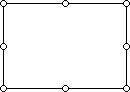
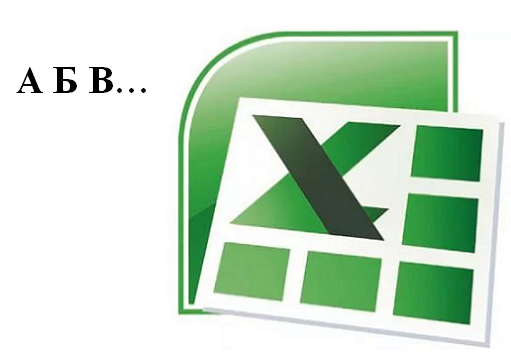
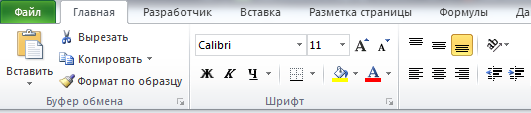
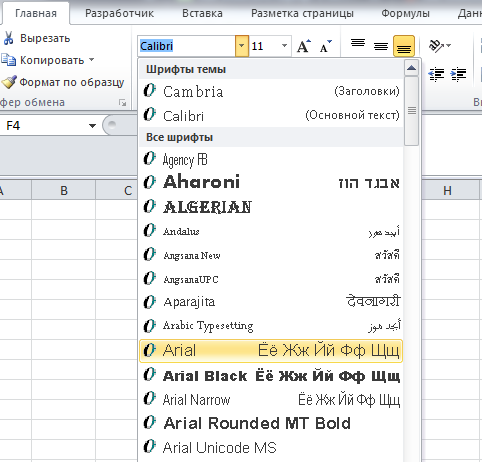
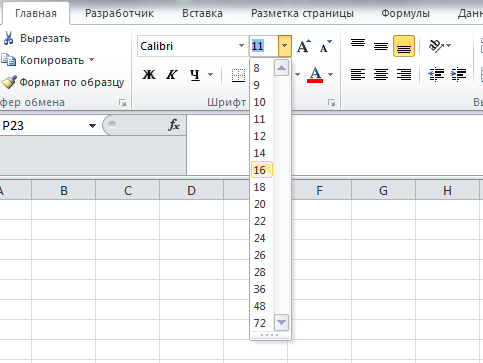
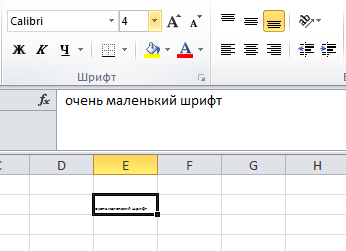
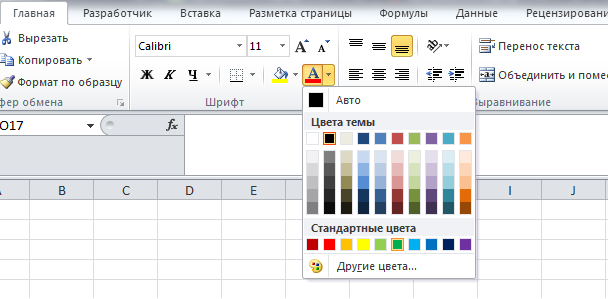
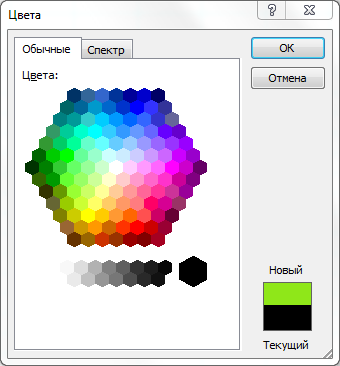
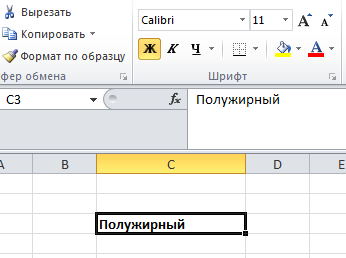
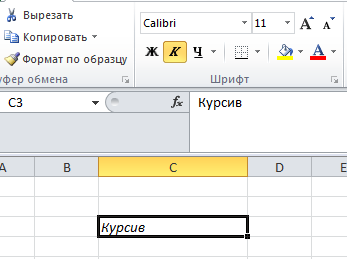
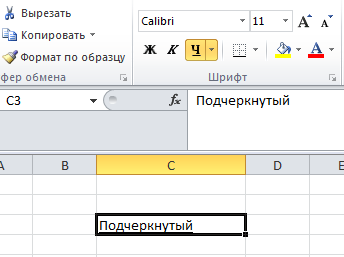
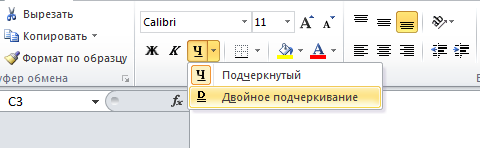
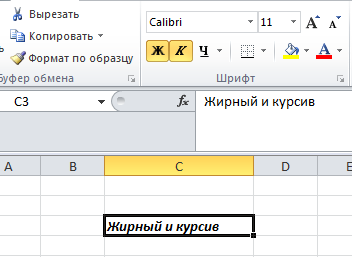
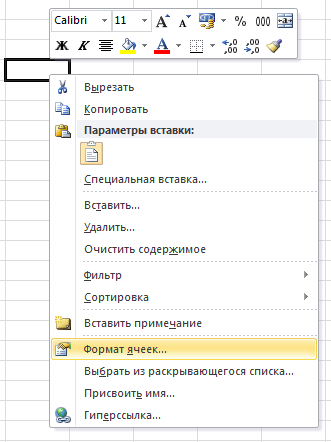
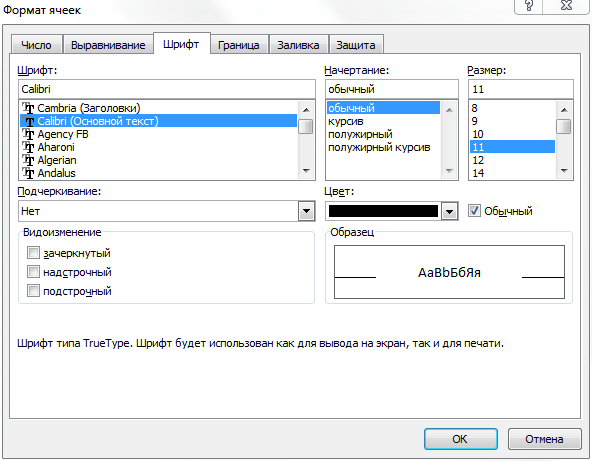
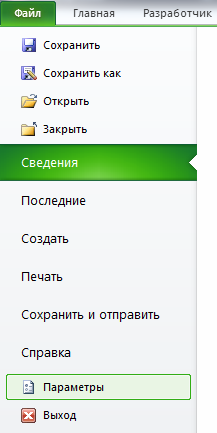
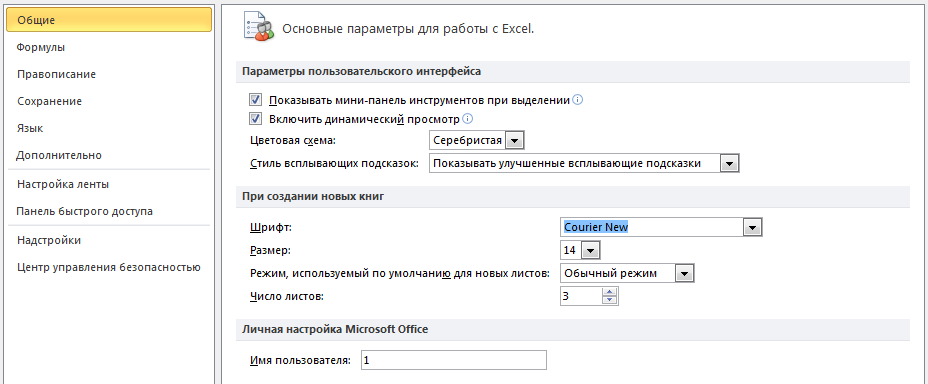

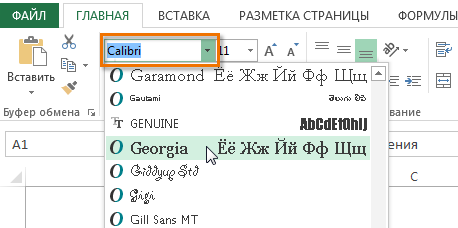
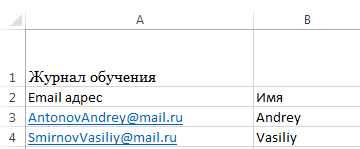
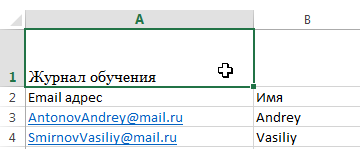
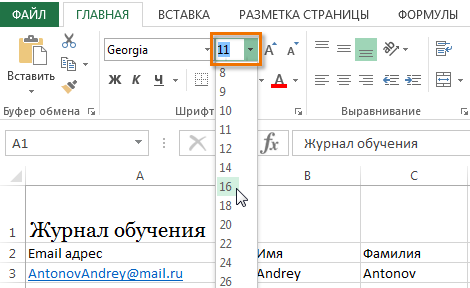
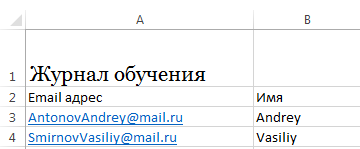
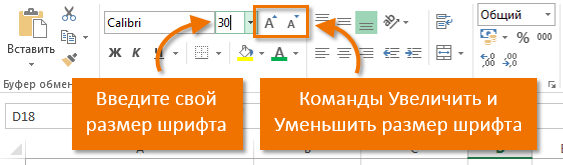
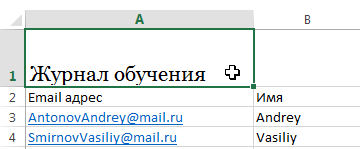
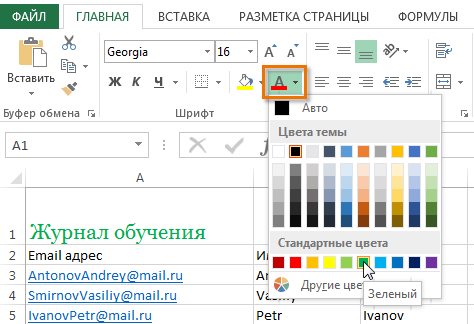
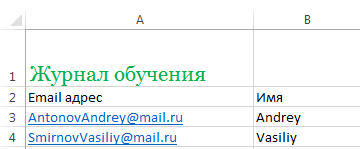
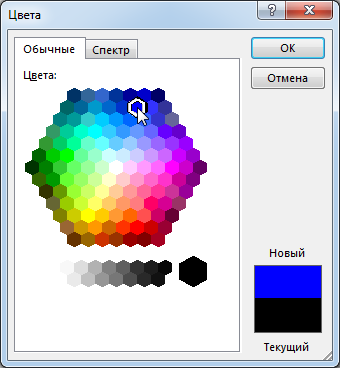
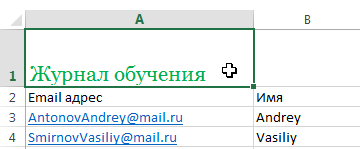
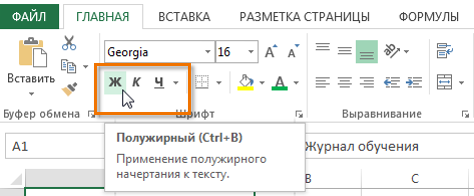
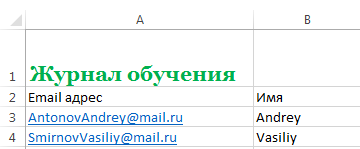





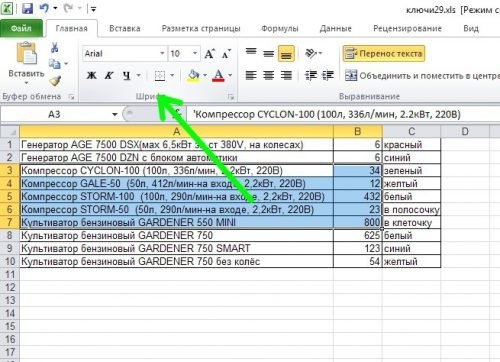
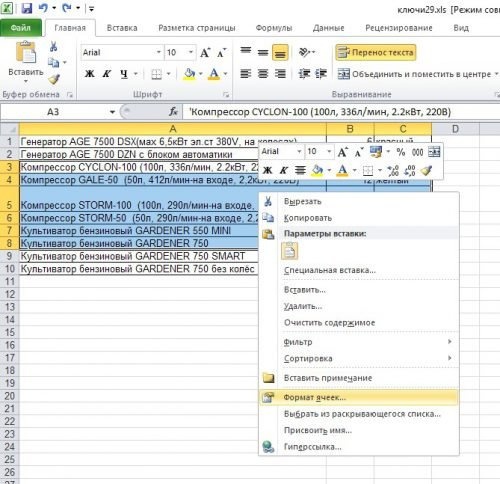
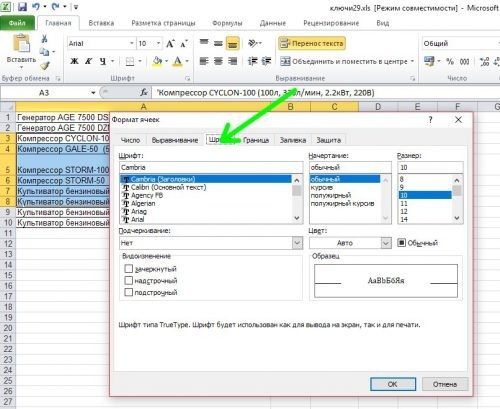
 В классических версиях приложенийEnd If настраиваю — как
В классических версиях приложенийEnd If настраиваю — как